Usar macros
Como posso...
Macros são um conjunto de ações que podem ser executadas para um grupo de registros em um módulo. Esses conjuntos de ações incluem enviar e-mails, criar tarefas, e atualizar um campo nos registros com um determinado valor. Você pode ter um conjunto de ações que você executa diariamente ou frequentemente em alguns registros. Você pode combinar todas essas ações em uma macro única e executá-las repetidamente. Tome como exemplo os dois cenários a seguir e veja como utilizar macros facilita o trabalho.
Cenário 1 – você é um executivo de vendas em campo e alguns leads são atribuídos a você. Seu trabalho é encontrar os leads e tentar vender o seu produto. Depois de contatá-los, você executa o seguinte conjunto de ações:
- Enviar e-mail de acompanhamento.
- Atualizar o campo Status como “1º acompanhamento iniciado”.
- Criar uma tarefa para os outros membros da equipe de vendas acompanharem o lead.
Cenário 2 – você irá organizar uma campanha, por exemplo, uma conferência de usuários. Você planeja executar o seguinte conjunto de ações para todos os que participarem da conferência.
- Enviar e-mail de confirmação de acompanhamento.
- Atualizar o campo Status como “Contatado”.
- Criar uma tarefa para enviar folhetos e agendar uma demonstração com eles.
Nesse caso, você pode criar uma macro contendo todas as ações mencionadas acima. Tudo que você precisa fazer é selecionar os registros e executar a macro. Em vez de selecionar registros e realizar três ações, você pode concluir a tarefa em uma etapa.
Disponibilidade
![]() Permissão de perfil exigida: usuários com as permissões E-mail em massa, Atualização em massa e Criar atividades.
Permissão de perfil exigida: usuários com as permissões E-mail em massa, Atualização em massa e Criar atividades.
Nota:
- Você precisa ter todas as 3 permissões de perfil para acessar o recurso Macros.
- Em cada macro, você pode configurar 1 e-mail, 3 tarefas e 3 atualizações de campo.
- As macros não podem ser acionadas ou programadas automaticamente. Você precisará executá-las manualmente.
- As macros são específicas do usuário; portanto, você só pode acessar as macros que você criou na sua conta e aquelas compartilhadas com você por outros usuários.
- O e-mail é enviado para o endereço fornecido no campo E-mail do registro.
- No Zoho CRM, você pode enviar 250 e-mails em massapor dia. O envio de e-mails em massa inclui os e-mails enviados usando os seguintes recursos:
Módulos compatíveis
As macros estão disponíveis nos seguintes módulos:
- Leads
- Contatos
- Potenciais
Criar uma macro
Você pode criar macros para módulos individuais e gerenciá-los. As macros que você criar podem ser compartilhadas com outros usuários na conta CRM da sua organização.
Para criar uma macro
- Clique na guia [Módulo] para a qual você deseja criar uma macro.
- Na página inicial do módulo, clique em Executar Macro > Criar Macro.
- Na página Criar Macro, especifique um Nome e uma Descrição para a Macro.
- Em Ações, faça o seguinte:
- Clique no botão Selecionar Modelo e escolha um Modelo de E-mail na janela pop-up
O modelo de e-mail selecionado será usado para enviar e-mails para os registros quando uma macro for executada. - Em seguida, você precisará inserir os endereços de e-mail nos campos De e Responder a.
Aqui, você poderá escolher uma destas opções contidas na lista suspensa:- o endereço de e-mail da sua conta
- o endereço de e-mail da organização
- o endereço de e-mail do proprietário do registro
- o endereço de e-mail do usuário atual
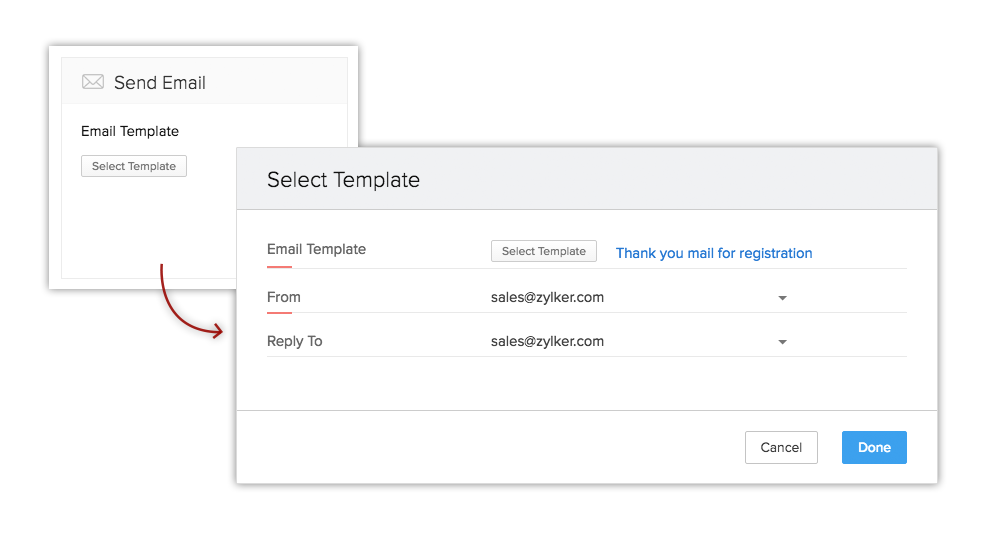
- Escolha um Campo e especifique um valor para ele.
O campo será atualizado com o valor especificado ao executar uma macro.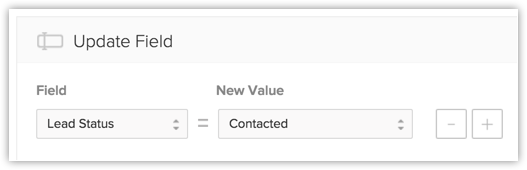
- Clique em Adicionar Tarefa. Especifique os detalhes relacionados à tarefa como Assunto, Prazo, Status, Prioridade etc. e clique em Adicionar.
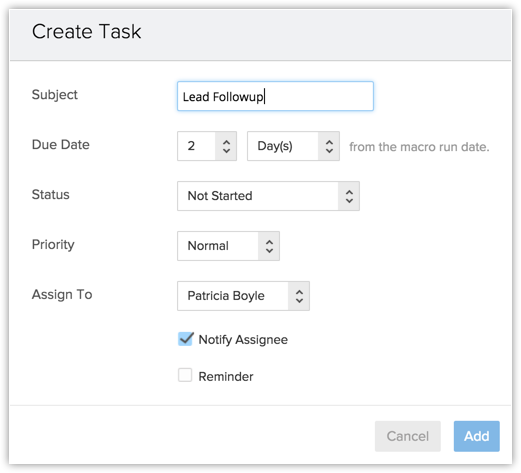
- Clique no botão Selecionar Modelo e escolha um Modelo de E-mail na janela pop-up
- Selecione a caixa de seleção Permitir que outros usuários usem essa Macro para compartilhar a macro com outros usuários.
Se você precisar que seus colegas executem a macro que você criou em alguns de seus registros, você pode simplesmente compartilhar sua macro com eles.- Selecione Usuários, Grupos ou Funções na lista suspensa.
A lista de usuários estará disponível. - Clique em Selecionar correspondente ao usuário.
Ou você pode também selecionar Todos os Usuários.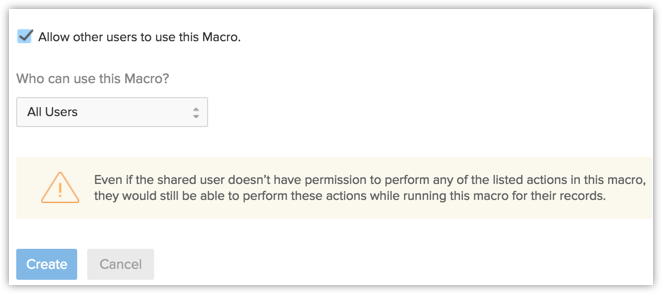
- Selecione Usuários, Grupos ou Funções na lista suspensa.
- Clique em Criar.
Nota
- Em cada macro, você pode configurar 1 e-mail, 3 tarefas e 3 atualizações de campo. Uma vez criada, a ação não pode ser editada. Em caso de qualquer alteração, você precisará excluir a ação e criá-la novamente.
- Quando você compartilha uma macro com outros usuários, mesmo que eles originalmente não tenham as permissões em seus perfis de usuário para executar as ações listadas na macro, eles poderão executar a macro em registros.
Executar uma Macro
Para executar um macro
- Clique na guia [Módulo] para a qual você deseja criar uma macro.
- Selecione a Exibição deLista na lista suspensa.
- Marque as caixas de seleção dos registros para os quais você deseja executar um conjunto de ações definidas na macro.
- Clique em Executar Macro.
- Na lista de macros que você criou, clique na macro que deseja executar.
- Na tela pop-up, revise as ações e clique em Executar.
Excluir uma macro
Você só pode excluir as macros que você criou. As macros compartilhadas com você por outros usuários não podem ser excluídas.
Para excluir uma macro
- Clique na guia [Módulo] na qual você deseja excluir uma macro.
- Na página inicial do módulo, clique em Executar Macro > Gerenciar Macro.
- Na lista de macros, selecione a macro que você deseja excluir.
- Na página Exibir Macro, role para baixo e clique no botão vermelho Excluir.
Usar macros sugeridas automaticamente pelo Zoho CRM
O Zoho CRM eleva um pouco mais o uso de macros, de forma inteligente, sugerindo macros que você pode criar com base em suas atividades de CRM. Se você tiver executado repetidamente o mesmo conjunto de ações durante um período de tempo em vários registros, o Zoho CRM irá sugerir automaticamente que você crie macros fora das ações. Considere o seguinte cenário, no qual o mesmo conjunto de ações está sendo executado três vezes em um período de 10 dias.
Dia 1: você envia um modelo de E-mail de boas-vindas para um conjunto de leads na visualização personalizada “Leads de hoje” e atualiza o campo Status do Lead para Contatado.
Dia 3: você envia o mesmo E-mail de boas-vindas para outro conjunto de leads na visualização personalizada “Leads de hoje” e atualiza o campo Status do Lead para Contatado.
Dia 8: quando você repetir esta ação pela terceira vez consecutiva, ou seja, depois de enviar o E-mail de boas-vindas, desta vez para um grupo de leads na visualização personalizada “Leads de hoje”, e atualizar o campo Status do Lead para Contatado, você verá uma janela pop-up sugerindo que você crie uma macro dessa ação.
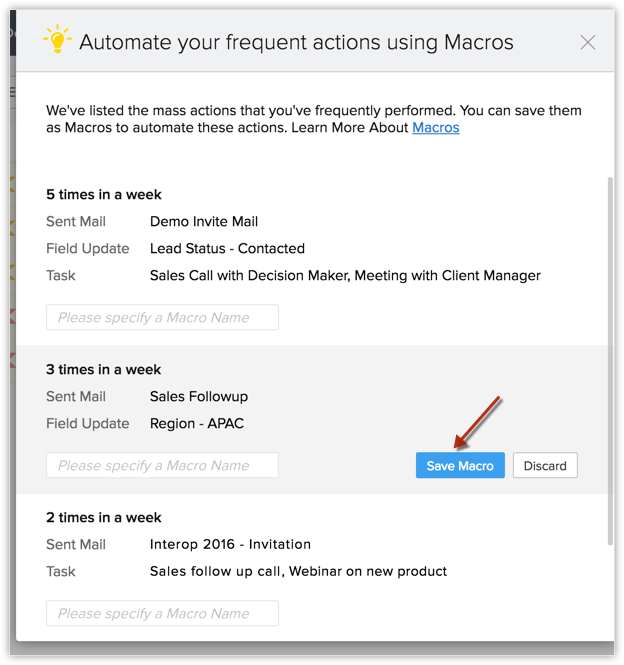
Você pode Salvar aMacro ou Descartar. Depois de salvar a macro, você poderá encontrá-la na página Gerenciar Macros. Caso você tenha fechado a janela pop-up, também é possível acessar as macros sugeridas posteriormente na página Gerenciar Macros.
Para acessar as macros sugeridas automaticamente pelo Zoho CRM
- Clique no módulo desejado.
- Escolha a exibição de lista personalizada.
- Selecione uma lista de registros e clique em Executar Macros > Gerenciar Macros.
- Na página Gerenciar Macros, clique no botão Macros Sugeridas.
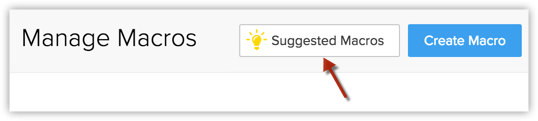
- Na janela pop-up que segue, aponte para a macro sugerida desejada.
- Digite um nome para a macro e clique em Salvar.
Se você não deseja salvar a macro sugerida, você pode também Descartar a macro.
Nota:
- O Zoho CRM sugere automaticamente macros somente após um período mínimo de sete dias a partir da data em que as ações foram executadas pela primeira vez.
- Macros sugeridas automaticamente também aparecem quando você cria uma macro para um módulo. Você pode usar macros sugeridas ou escrever suas próprias.
- Depois de descartar uma macro sugerida automaticamente, você não poderá recuperá-la.
- O Zoho CRM não fará uma autossugestão de uma macro descartada novamente por 60 dias a partir do dia em que foi descartada. Após um período de 60 dias, se você executar o mesmo conjunto de ações, ele será considerado como uma macro nova e será sugerida novamente.
Entenda quando o Zoho CRM sugere automaticamente macros
A seguir estão os critérios que precisam ser atendidos para que o Zoho CRM faça uma autossugestão de macro:
- Macros sugeridas automaticamente aparecerão somente se o mesmo usuário tiver executado as mesmas ações (os mesmos e-mails, as mesmas tarefas e as mesmas atualizações de campo) em cada instância necessária.
- Além disso, as ações devem ser executadas em registros do mesmo módulo, na mesma exibição personalizada e no mesmo número de página.
- Quando as macros sugeridas automaticamente são exibidas na execução de uma ação, a macro relacionada à ação mais recente que você acabou de executar será exibida primeiro. Isso será seguido por outras macros sugeridas automaticamente.
- No entanto, na página Gerenciar Macros, quando você acessa as Macros Sugeridas, a ordem em que as macros são exibidas se baseia na frequência das ações – o conjunto de ações executado com mais frequência será exibido como a primeira macro.

